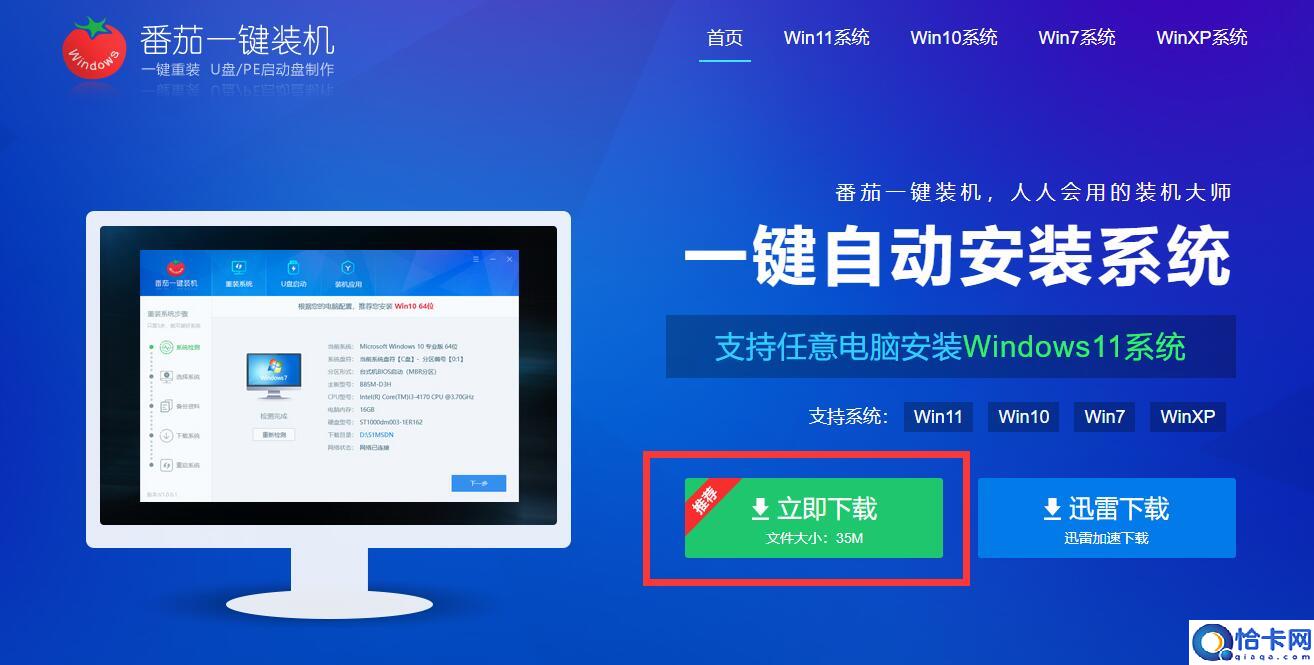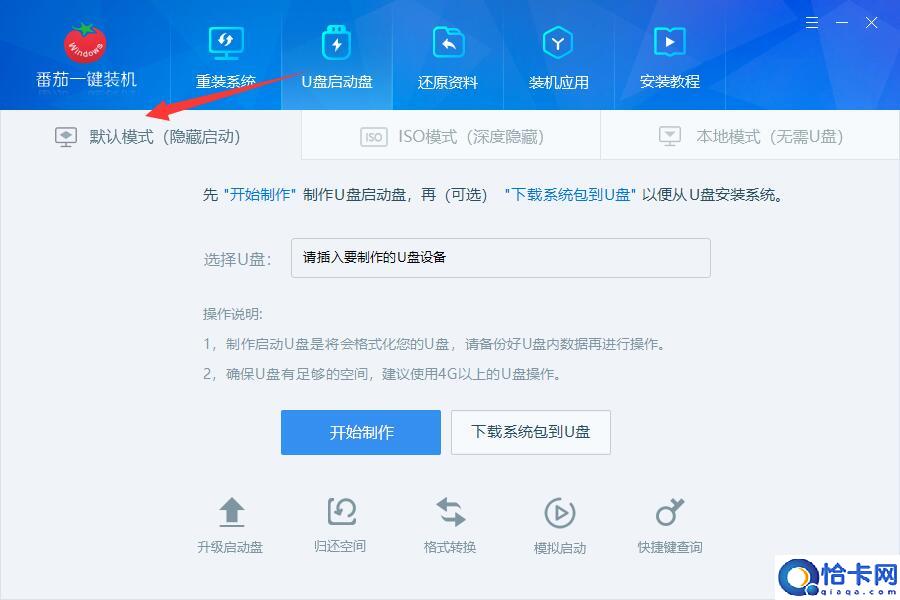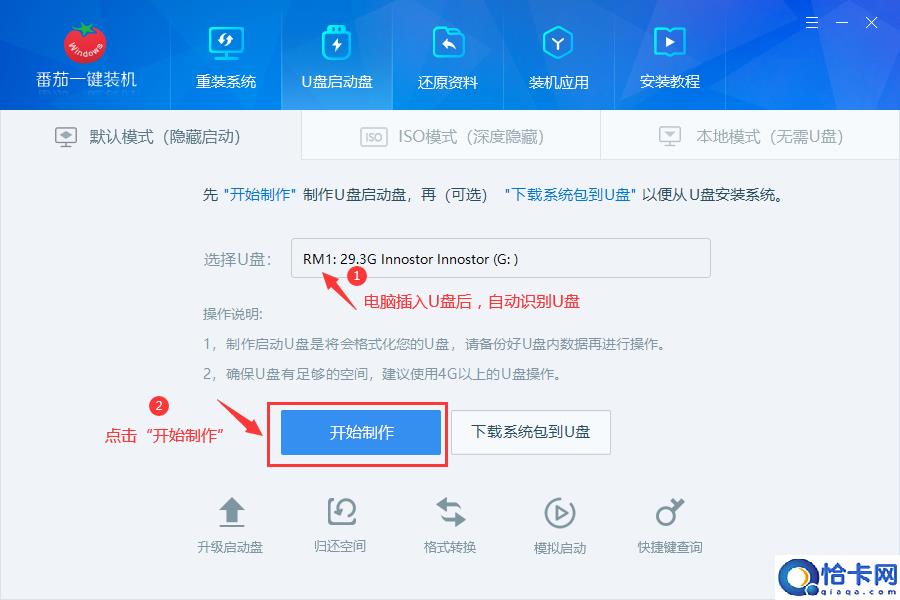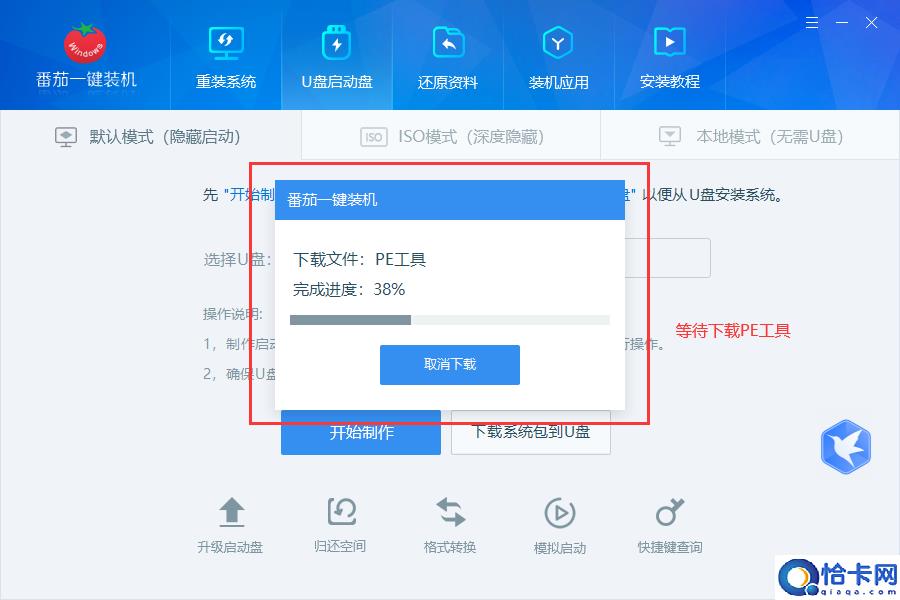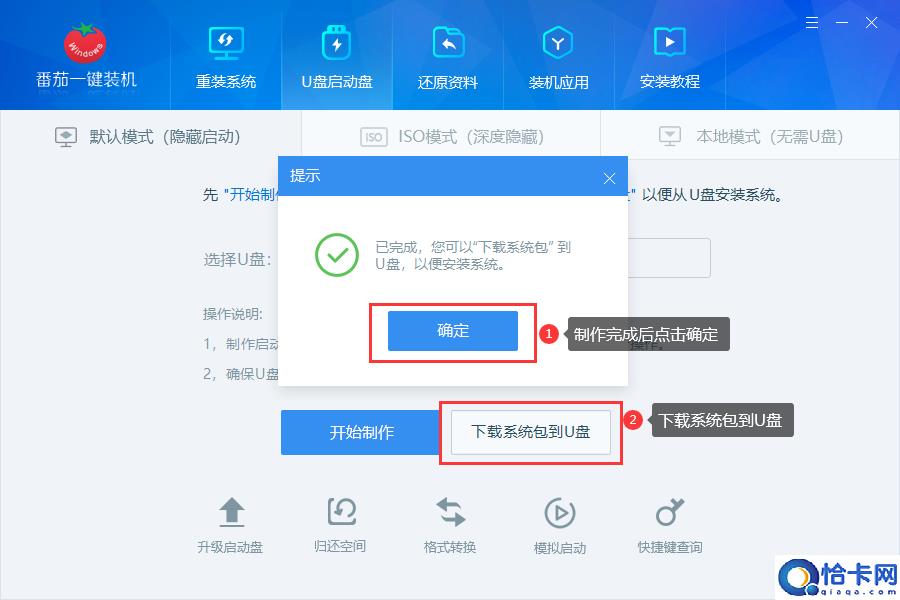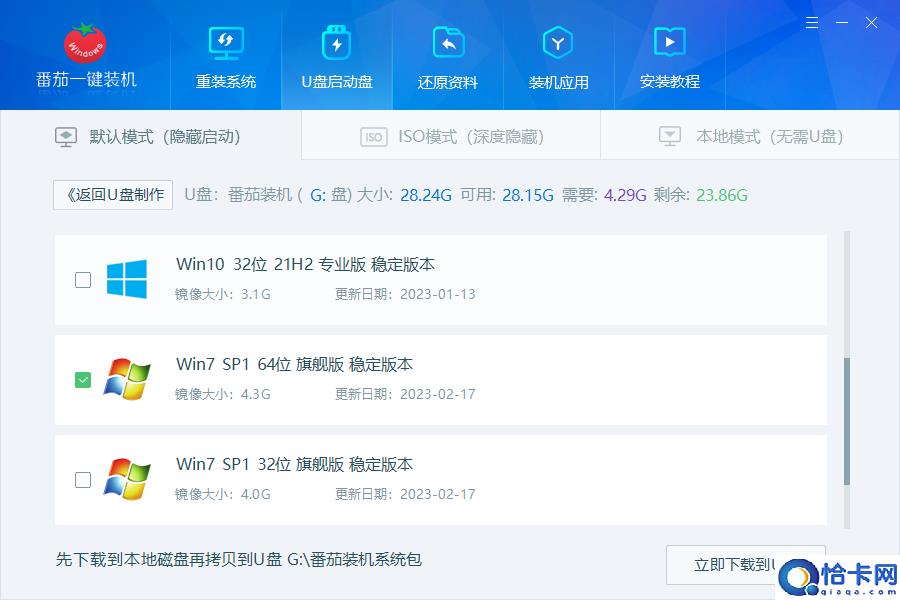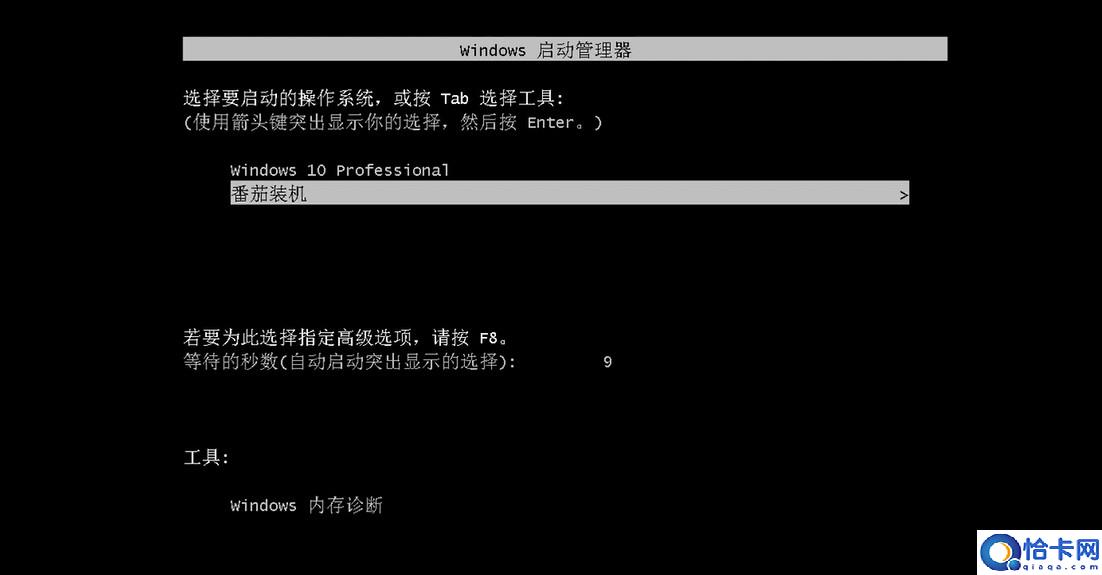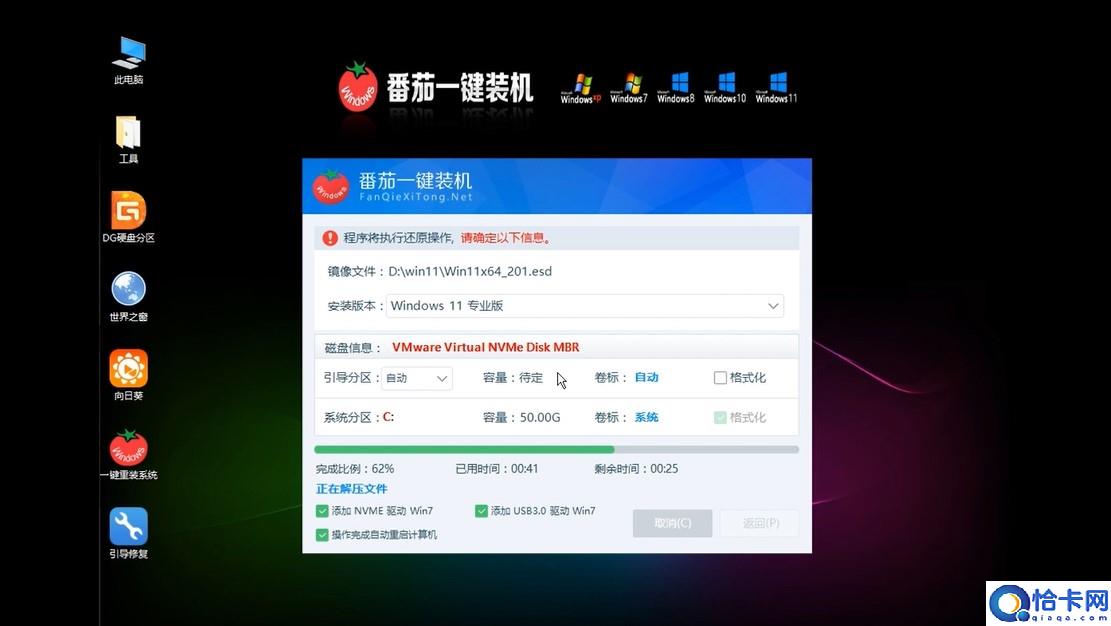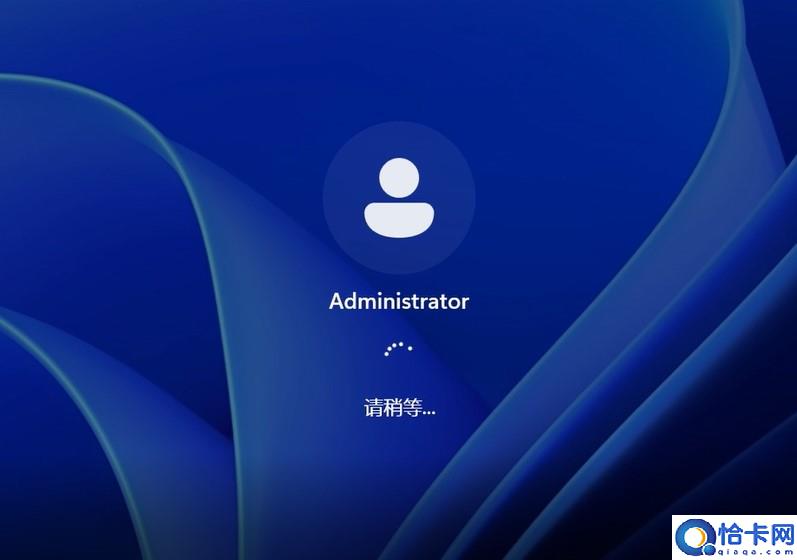电脑更换主板要重装系统吗?电脑换主板后需要重新做系统吗?
很多用户都会进行升级电脑这一步骤,来提升电脑的性能,达到与时俱进的效果,而电脑配件中,更换主板这一行为,大家不知道要不要重装系统,来让电脑正常开机运行,本文为大家带来了详细介绍,一起来看看吧~
一、电脑更换主板要重装系统吗?
如果更换的主板是同品牌同一型号的主板,电脑是可以启动进系统的,进入设备管理器把所有硬件驱动都删除。
也可以下载驱动管理软件,比如某大师之类的,把主板,显卡,网卡等所有驱动都删除,然后关闭电脑。
但是由于安装时系统会收集硬件信息,而换了主板之后,系统只会按旧的主板信息工作,不会主动更新收集,于是就出现了各种稀奇古怪的问题,所以需要重装。
如果主板的品牌或者型号有一者不一样,那一般是无法直接进入系统的,同样需要进行重装。
二、换主板以后如何重装系统?
操作方法:
1、首先,进入番茄一键装机 官网,进行软件下载;
2、点击“U盘启动盘”选项;
3、插入我们的U盘,然后点击“开始制作”;
注意:
①推荐使用8G以上的U盘
②制作时会格式化U盘,记得保存好电脑内C盘的资料再开始操作
4、制作时,软件会自动帮助下载PE工具;
5、等待U盘启动盘制作完成后,点击“下载系统包到U盘”;
6、然后,选择一个需要安装的系统包(如win10、win11、win7等)
最后,我们的U盘变为了名为“番茄装机”的U盘启动盘,系统文件储存在里面,然后我们可以进行系统重装了
7、插入u盘启动盘,在需要重装的电脑上,开机不断按启动热键进启动界面,保持默认选项;
8、进入电脑自动重装页面后,我们无需手动操作,等待电脑全自动安装即可~
以上就是《电脑更换主板要不要重装系统介绍》,如果大家想要了解更多Windows系统资讯与产品下载,欢迎关注我们~
相关文章
- 电脑怎么重装系统?电脑系统重装怎么操作?
- 电脑重装系统要多少钱?电脑重装系统价格贵吗?
- u盘装系统按什么键进入pe?u盘重装系统按哪个键启动?
- 电脑黑屏进不了系统(电脑重装系统后黑屏怎么办)
- 华硕电脑如何重装系统(华硕电脑重装系统步骤)
- 笔记本重装系统蓝屏解决方法(电脑重装系统开机后蓝屏怎么办)
- win10重装系统教程(win10重装系统怎么操作?)
- 360重装系统怎么操作?360电脑系统重装教程
- 笔记本重装系统怎么操作?笔记本重装系统教程
- win11重装系统怎么操作?win11重装系统教程
- u盘怎么重装系统?u盘重装系统怎么操作?
- Win10开机要两次启动的解决方法(win10必须开机两次才能启动怎么办)
- 电脑遇到系统注册表文件丢失或损坏无法开机怎么办
热门教程
Win11每次开机会检查tpm吗?Win11每次开机是否会检查tpm详情介绍
2Win11正式版怎么安装安卓APK应用?Win11安装安卓APK文件方法
3系统之家装机大师怎么用?系统之家装机大师使用教程
4Win10 21H1更新KB5003637后任务栏不能在底部显示怎么办?
5Win11电脑下载的文件被自动删除怎么办?
6Win11资源管理器的样式如何切换?Win11资源管理器样式切换方法
7Win11蓝屏怎么修复?win11蓝屏修复教程
8Win11正式版如何固定“此电脑”到任务栏?
9Win10和Win11哪个好用?Win10和Win11区别介绍
10电脑有必要升级Win11吗?升级Win11的注意事项
装机必备 更多+
重装教程
大家都在看
电脑教程专题 更多+